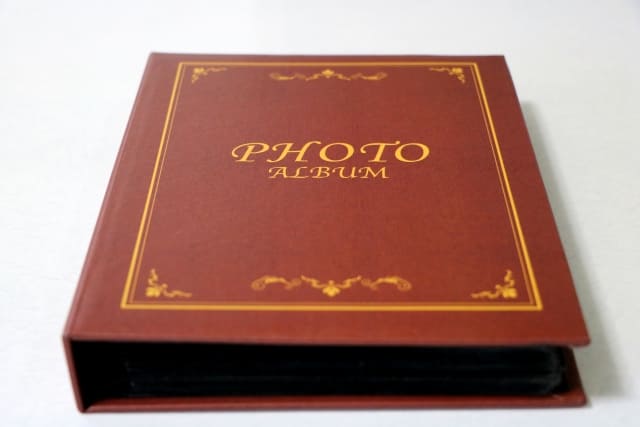こんにちはHisaです。

夫婦共働きで2人の男児を育てるパパ
在宅勤務も多いため子育てに関わることが多く、子育ての大変さを痛感する日々。
日々溜まっていく子供の写真、アルバムにするのに困っていませんか?
特にスマホで撮影することの機会が多い人にとっては、データをどのようにアルバムにすれば良いか悩みます。

スマホで撮影した写真をアルバムにしたいけど
現像するのも大変だし…PCに移動させるのも手間だし…

アルバムって写真を選ぶのも大変だし
もっと簡単に作成できる方法を知りたい

いちいち写真屋さんに行ってアルバム作るの大変だな…
スマホからそのままアルバムが作れたら便利なのに
このように思うことありませんか?
スマホで綺麗な写真が撮れるようになって、写真を撮る機会も増えて便利にはなりましたが
写真をアルバムにするのって難しいですよね。
スマホのデータを、アプリを使ってそのままアルバムにできたら便利だと思いませんか?
私も色んな方法を試してみて、ようやくたどり着いたおすすめのアプリを紹介します。
このアプリを使えば、とても簡単にアルバムを作成することができるようになります。
そして、スマホアプリで作成できるのでスマホ内のデータをそのまま使うことができるので便利なんです。
アプリで写真を簡単にアルバムに「フォトバック」
早速アプリについて紹介します。
それがこちらのアプリ「フォトバック」。
こちらのフォトバックを使うメリットとしてはこちらです。
- フォトバックの使い方|子供の写真をアルバムに
スマホの写真を簡単にアルバムにできることは分かってもらえたかと思いますが
実際に簡単に使えないと意味がないですよね。
実際に私も使ってみた経験から、使い方をご紹介します。
アルバム作成までの使い方手順~簡単な3ステップ~
使い方はとてもシンプルで3ステップで完了です。
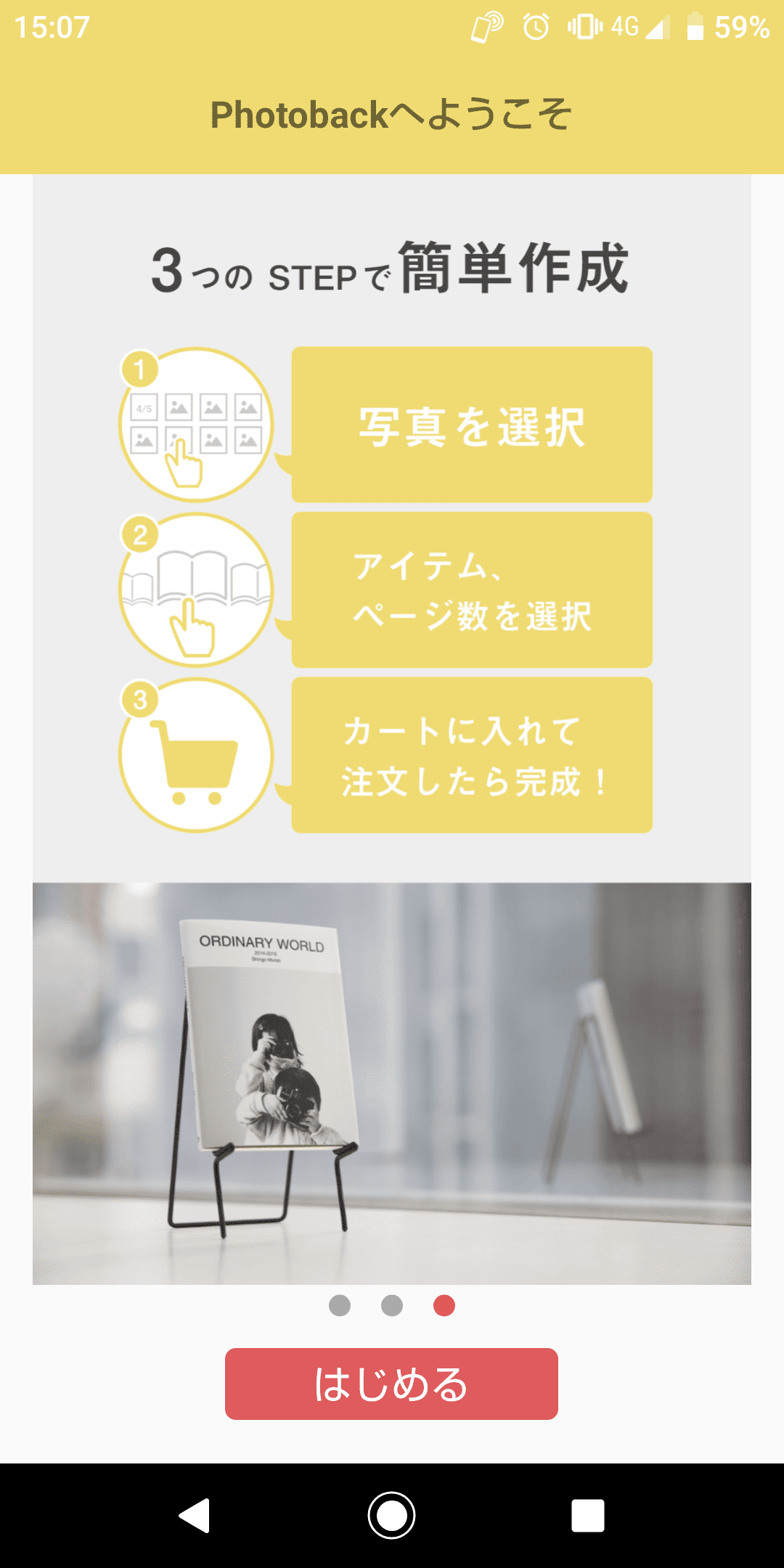
まずは、下記よりアプリをインストール(アンドロイド版/iPhone版あります)
!iPhone版はこちらから!
登録が完了すると、まずアルバムの種類を選びます。
このように複数のアルバムを選ぶことができ、種類や枚数によって価格も違います。
下の画像は1部ですが、他にもより高級感のあるアルバムや、簡易的なアルバムも選ぶことができます。
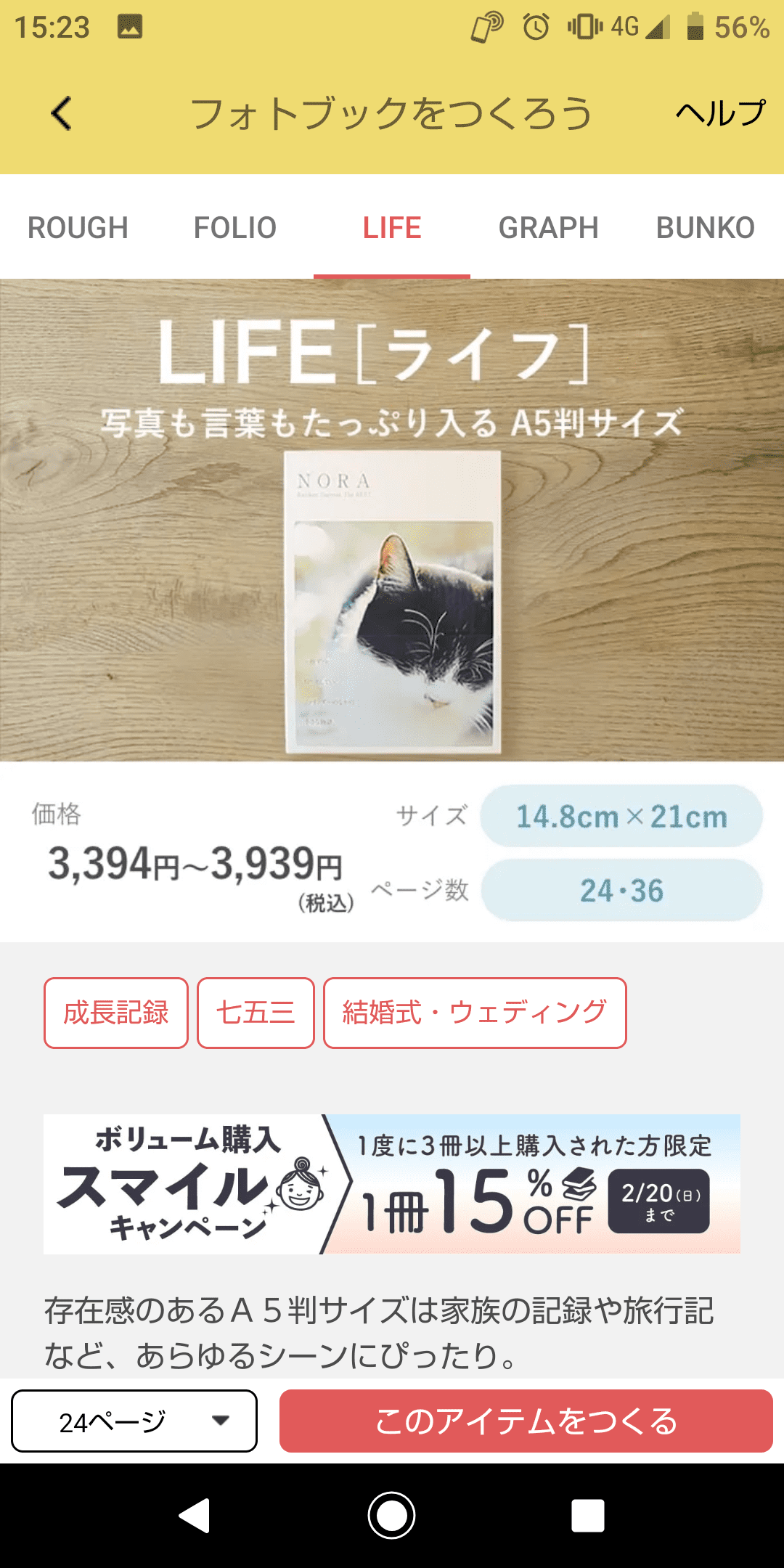 |
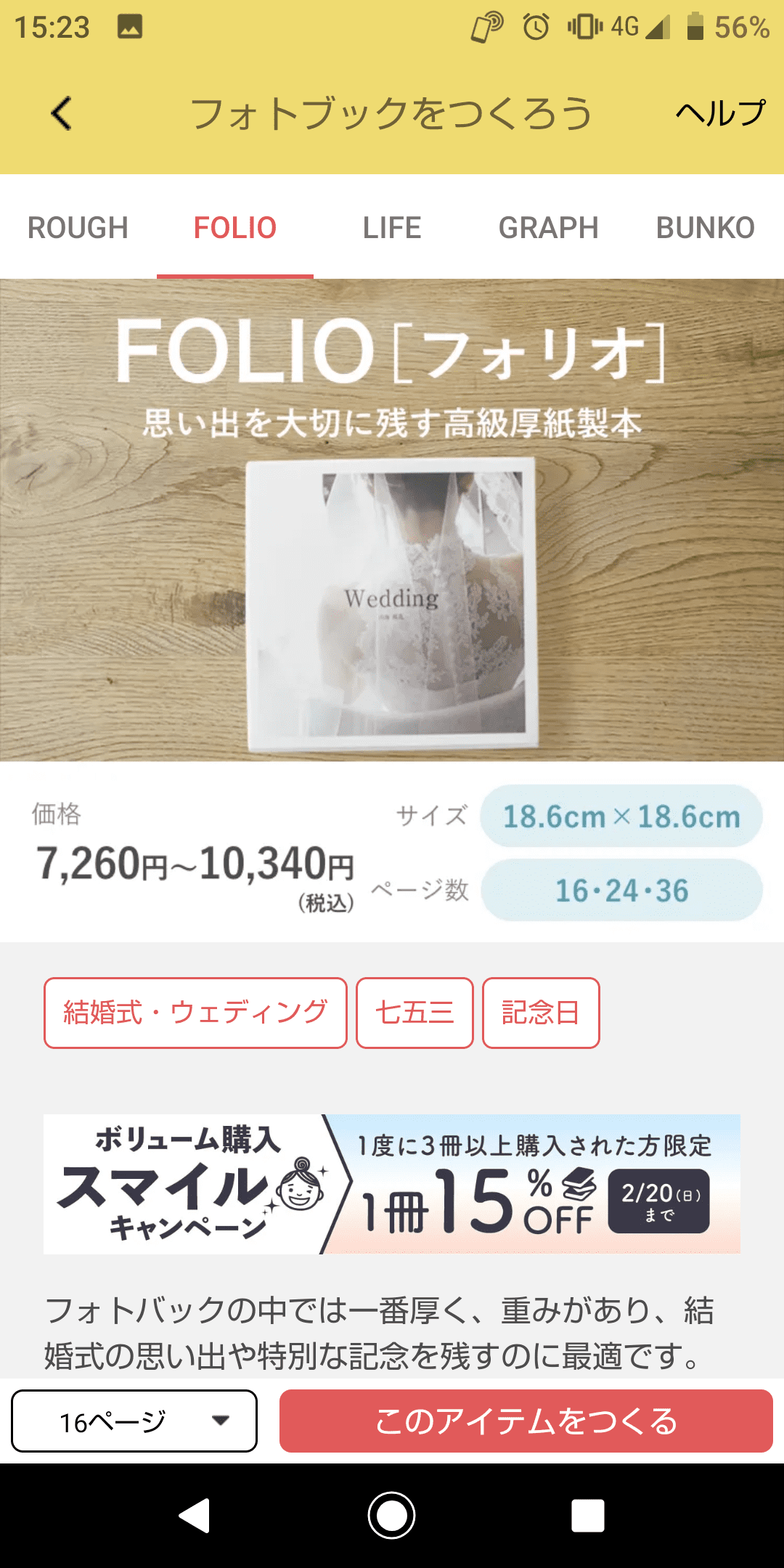 |
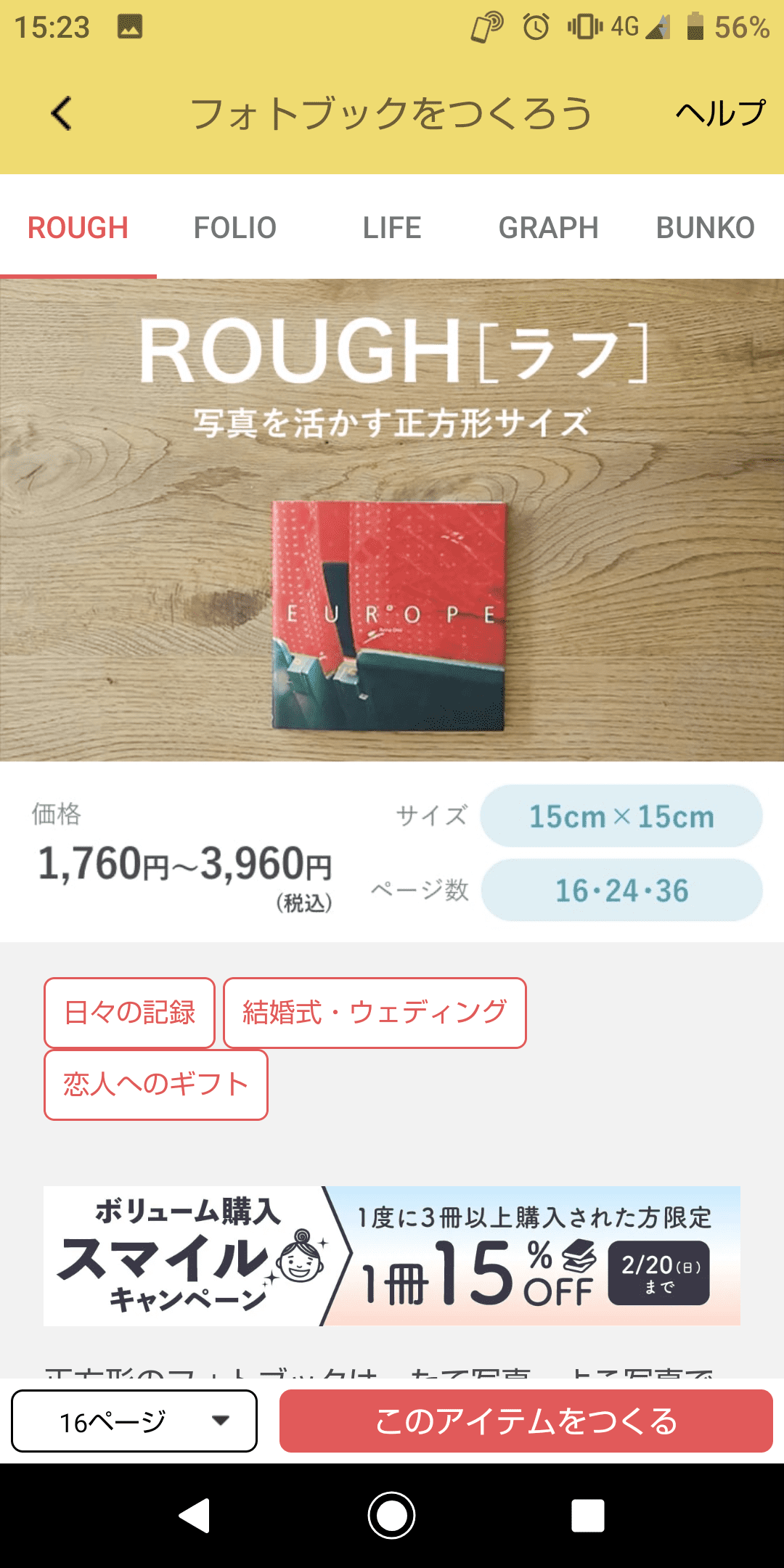 |
次に、選んだアルバムに応じて、各ページに写真を入れていきます。
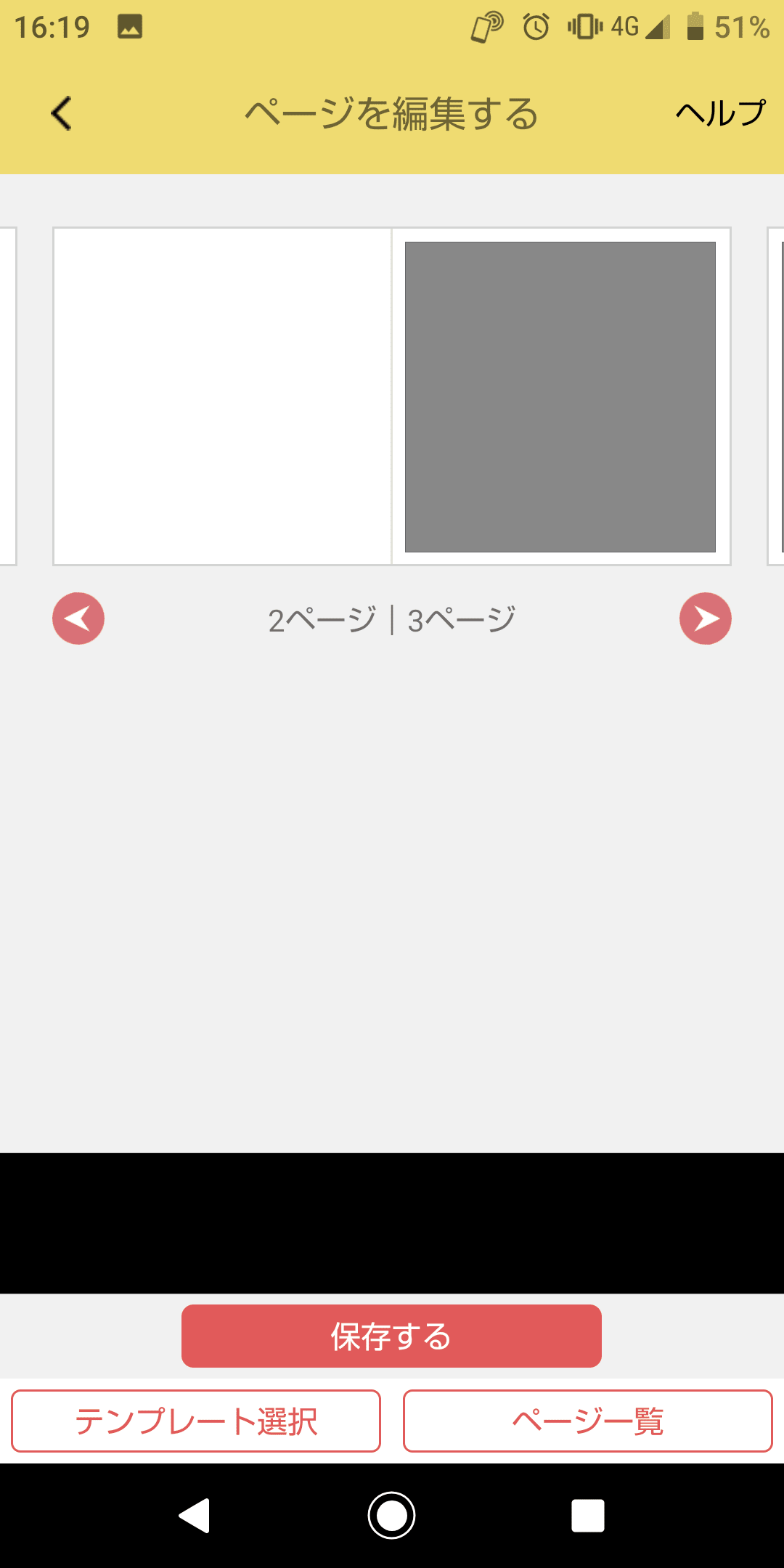
選び方としては簡単で、年別や月別で選ぶことができます。
画像のように2020年1月1日から2022年1月1日のように、指定することができます。
・子供の誕生日から誕生日までの写真
・4月から3月までの同学年の写真
といったように選ぶことができるので非常に便利です。
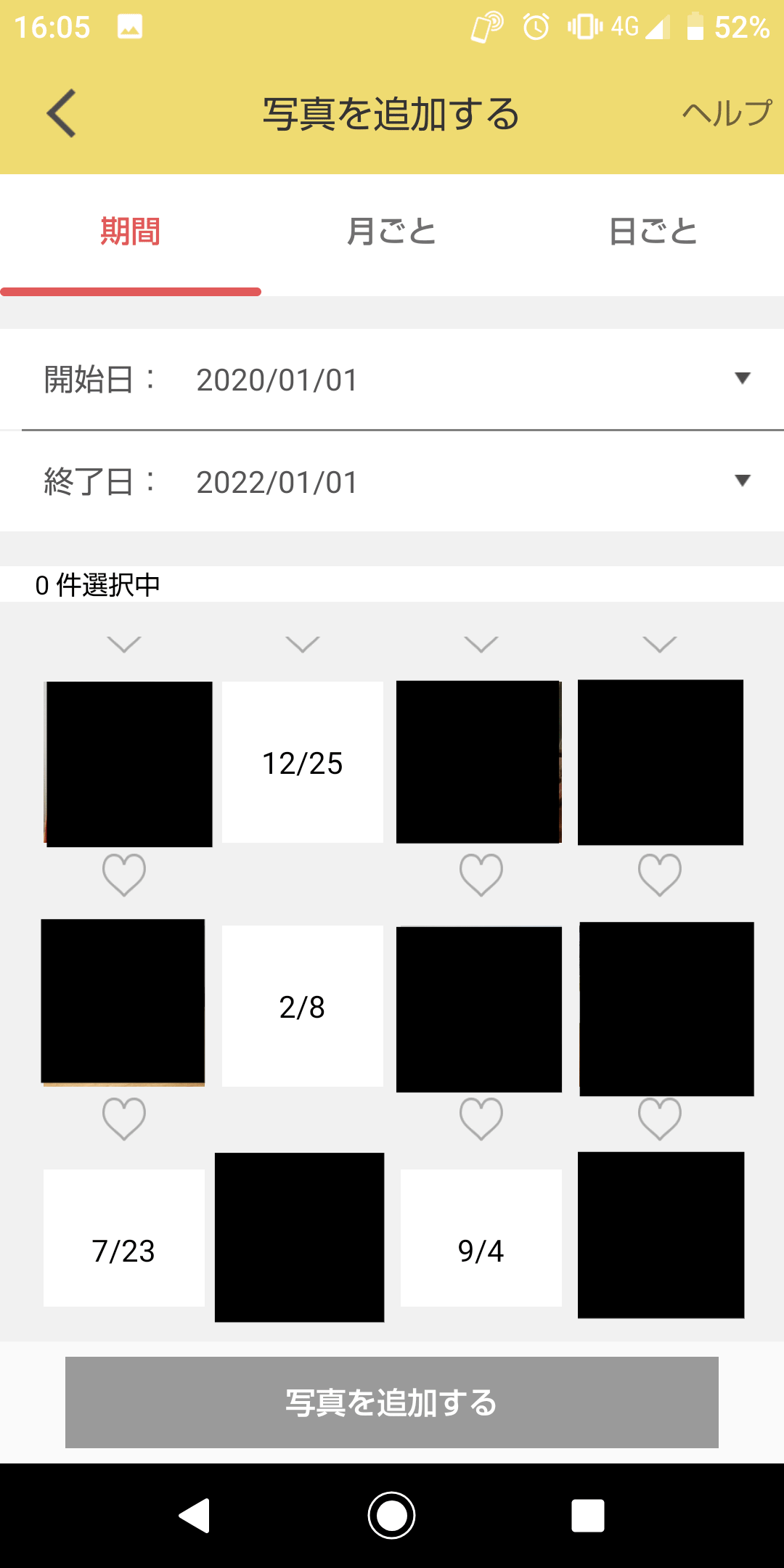
選び終わったら、あとは決済をするだけで完了!
注文してから、いつ届くのかも分かるので便利ですね。
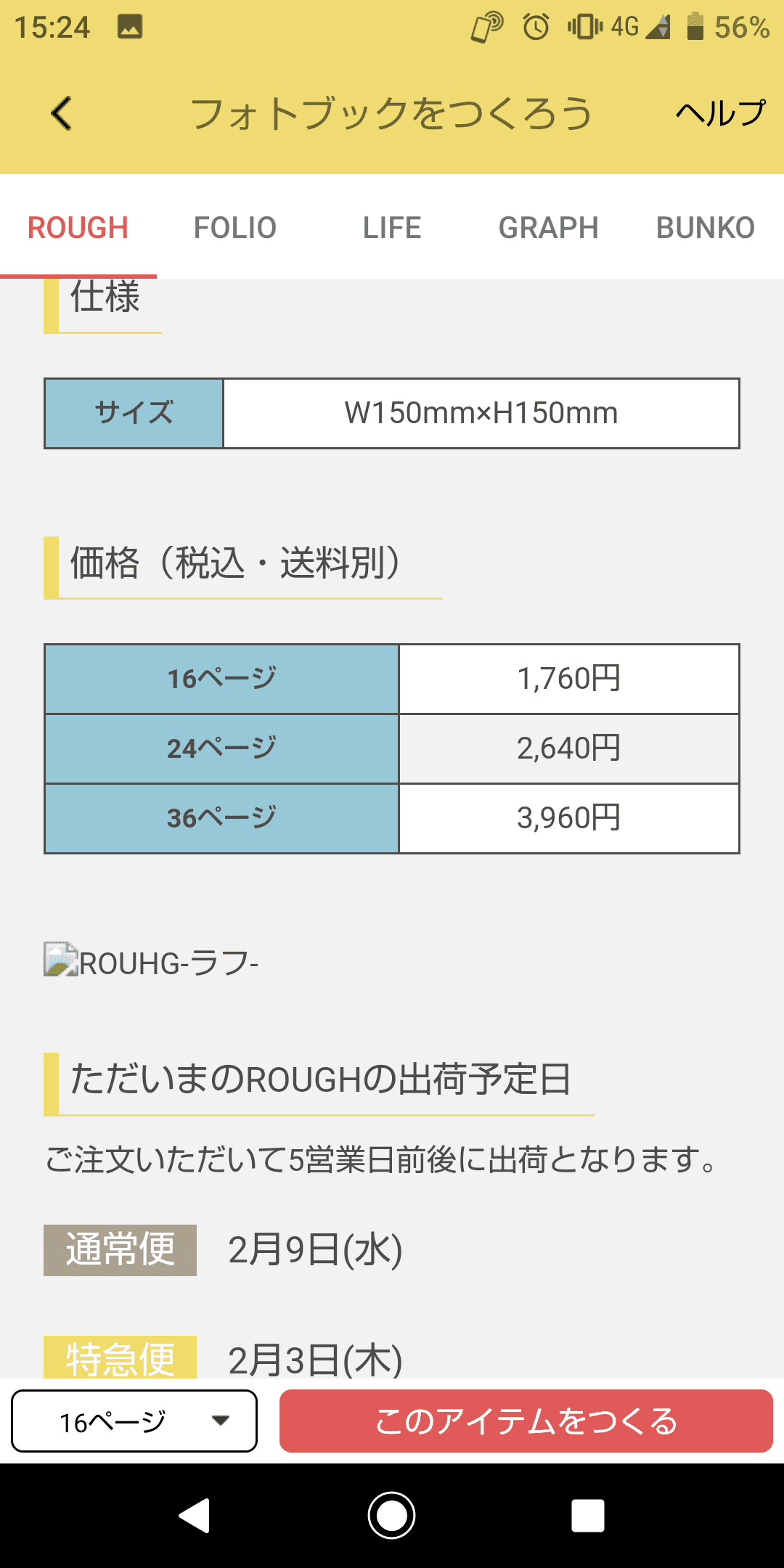
ほんとに簡単にアルバム作成まで完了できます。
そしてアプリ内で完結できるので、場所を選ばずにどこでもアルバム作成ができます。
まとめ:スマホで簡単に写真をアルバムに|子供の写真もスッキリ
実際に子供の写真がスマホ内にたまっていて困っていました。
これまでは、カメラの〇〇といった店舗に行って、店舗の端末でアルバム作成をしていましたが…
行くのが面倒で、ゆっくりと選べないし不便だなと感じていました。
最初は
「アプリで本当にアルバム作成ができるの?」
「綺麗なアルバムが届くか不安」
といった不安もありましたが、価格もお手ごろなこともあり注文してみました。
実際に届いたアルバムを見て、思っていたよりも出来の良いアルバムが届いて大満足でした。
それ以来、子供の写真をアルバムにするのにこのアプリを活用しています。
とにかく便利なので是非お試しください。